|
Golden Eyes

Dieses Tutorial wurde mit PSP 12 geschrieben.
Es lässt sich aber auch mit den Vorgängerversionen problemlos nacharbeiten.
© Biene - All Rights Reserved. Bitte lest meine
Terms of Use.
Vervielfältigen oder Nutzung für
Bastelforen als Aufgabe nur mit meiner Erlaubnis !
Du benötigst dieses
Material.
Such dir bitte selber ein Bild oder eine Misted Tube von
einem Frauengesicht.
Ich verwende ein Bild ©Albert Smirnov, dieses ist nicht
im Material enthalten.
Du darfst seine Bild jedoch nicht ohne Genehmigung
verwenden.
Seine schöne Seite findest du
hier.
Wir benutzten außerdem eine Tube von Yoka und eine
Blumentube von ©Rainer Sturm-www.pixelio.de.
Ein riesengroßes Dankeschön geht an die fleißigen Tuber
der Tubengruppen denen ich angehöre.
Das Wasserzeichen der einzelnen Tuben ist in den Tuben enthalten.
Aus Respekt vor den Tubern verändere weder die
Filenames, die Tube selber, noch entferne das Wasserzeichen!
Das © bleibt beim jeweiligen Original Artist.
Filter:
Graphics Plus - Cross Shadow
Öffne eine neue Leinwand 700 x 500 px transparent.
Stelle deine VG Farbe auf #e1c000 und HG auf #556e12.
Ändere deine Materialien in folgenden Farbverlauf.
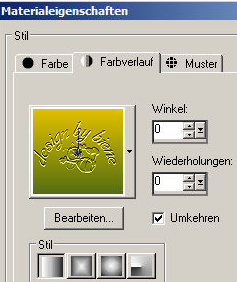
Füll die Leinwand mit dem Farbverlauf.
Öffne AH_RainerSturm_pixelio_20091.psp.
Bearbeiten - Kopieren - und auf deinem Bild - Einfügen
als neue Ebene.
Bild - Größe ändern - 85 % - Größe aller Ebenen anpassen
- ausgeklickt.
Schieb diese Ebene nach unten in die linke Ecke.
Deckfähigkeit 53%.
Aktiviere dein Löschwerkzeug - Gr. 70 - Deckfähigkeit
10.
Radiere nun vorsichtig rechts die harte Kante weg.
Ebenen - Duplizieren.
Bild vertikal Spiegeln.
Dein Bild sollte nun so aussehen.

Öffne Yoka-Misted-Photos-Goldeneye220309.psp.
Bearbeiten - Kopieren - und auf deinem Bild - Einfügen
als neue Ebene.
Schieb die Ebene nach ganz links und etwas nach oben.
Deckfähigkeit - 69 %.
Nun habe ich aus dieser Tube das goldene Blatt
herausgeschnitten und in eine misted Tube umgewandelt.
Öffne misted_goldenleave_biene.pspimage.
Bearbeiten - Kopieren - und auf deinem Bild - Einfügen
als neue Ebene.
Bild - Vertikal Spiegeln.
Schieb die Ebene nach unten so dass sie parallel zum
anderen Blatt liegt.
Öffne dein ausgesuchtes Bild.
Verkleinere es ggfs.
Ich habe meines auf 80% verkleinert.
Bild - Vertikal Spiegeln.
Ebene - Maske aus Datei laden - 20-20.bmp.
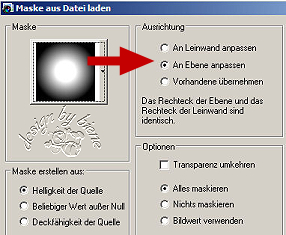
Zusammenfassen - Gruppe zusammenfassen.
Ebenen - Duplizieren.
Ebenen - Zusammenfassen - nach unten zusammenfassen.
Vergrößere deine Bildansicht und kontrolliere ob du nun
durch das Duplizieren eine harte Kante im Bild hast.
Falls ja, aktiviere dein Löschwerkzeug - Gr. 75 -
Deckfähigkeit 10.
Radiere diese Kante sehr vorsichtig weg.
Aktiviere die darunter liegende Ebene und radiere nun das
Gesicht der Frau ebenso vorsichtig wieder frei.
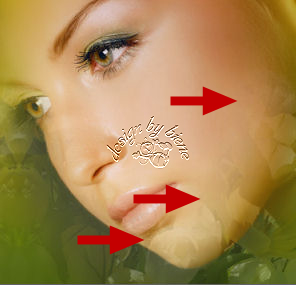
Wechsel eine Ebene tiefer und radiere hier die störenden
dunklen Stellen weg.

Auf der darüber liegenden Ebene wirst du unter dem Kinn
deines Gesichtes einen ebensolchen dunklen Fleck
entdecken.
Radiere auch diesen vorsichtig weg.
Unsere Einstellungen des Löschwerkzeuges bleiben hierfür
immer gleich.
Zusammenfassen - Alle zusammenfassen.
Ebenen - Duplizieren.
Bild - Größe ändern - 90 % - Größe aller Ebenen anpassen
- ausgeklickt.
Auswahl - Alles Auswählen.
Auswahl - Frei.
Auswahl - nicht frei.
Ebenen - neue Rasterebene.
Füll die Auswahl mit dem Farbverlauf.
Auswahl ändern - verkleinern - 1 px.
Drück einmal die Entf-Taste deiner Tastatur.
Auswahl aufheben.
Effekt - Filter - Graphics Plus Cross Shadow.
Stell den vorletzten Regler auch auf 50.
Effekt - Kanteneffekt - Stark nachzeichnen.
Wechsel auf deine unterste Ebene zurück.
Anpassen - Bildschärfe verringern - Gaußschwer
Weichzeichner - Radius 10.
Ebenen - neue Rasterebene.
Auswahl - Alles auswählen.
Auswahl - ändern - verkleinern - 1 px.
Auswahl umkehren.
Füll die Auswahl mit dem Farbverlauf.
Auswahl aufheben.
Effekt - Filter - Graphics Plus Cross Shadow -
bisherige Einstellungen.
Effekt - Kanteneffekt - Stark nachzeichnen.
Wechsel auf die oberste Ebene zurück.
Effekt - 3D-Effekt - Schlagschatten.
2 - 2 - 25 -15 - schwarz.
Wiederhole den Schatten mit H & V -2.
Zusammenfassen - nach unten zusammenfassen.
Füge nun die nötigen ©Info's, deinen Namen oder
Wasserzeichen ein.
Zusammenfassen - Alle zusammenfassen.
Als jpg. abspeichern - und fertig bist du!
Tested by Harriet.
Dank je wel lieverd!
Ich hoffe du hattest ebenso viel Spaß wie ich an diesem
Tut!
- 6. April 2009 -
 |